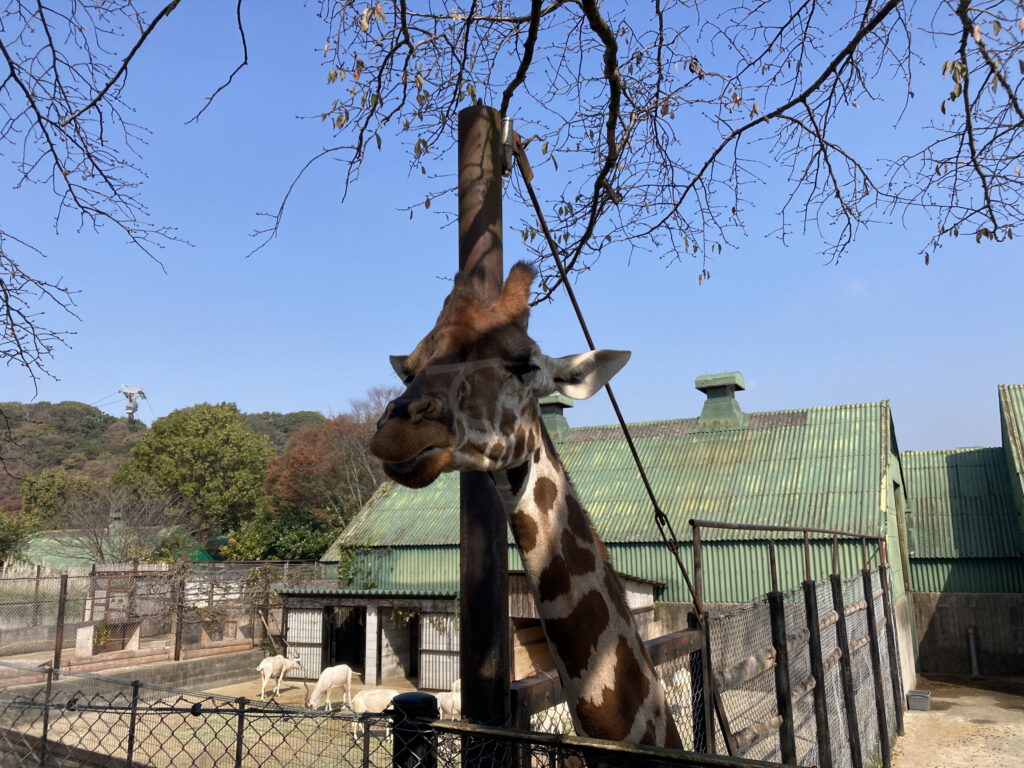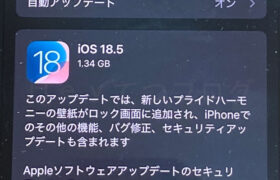皆さんこんにちは、
管理人のてっぺいです。
Apple Intelligenceの日本語対応がスタートしました。
その他として写真アプリの機能改善が以前よりAppleに改善要望していたものは実装されたため、非常に嬉しい内容のアップデートとなります。
本記事についてはプライバシーポリシーに基づき可能な限り細心の注意を払って掲載しておりますが、当サイトで発生した如何なる損害についても責任を負うことは出来ません。
参考情報までとして頂き、予めご了承頂いた上でお読み頂けると幸いです。
本記事は2025年04月03日時点のものです。記事掲載後の経過状況によっては実際の内容と異なっている場合があります。予めご了承下さい。
当ブログiPhone,iPad関連まとめリンクページ
当ブログのiPhone、iPad最新情報、機種変更、お得情報関連のまとめページになります。
各リンクの一覧にサムネイルが付いているので、気になったページがあればお気軽にみていってくださいね。
目次
Apple Intelligenceの日本語対応がスタートです!
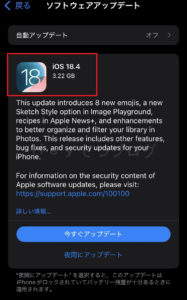
iPhoneの「Apple Intelligence」対象機種としては、iPhone15PROシリーズ、iPhone16シリーズの2つになります。
私の持っているiPhoneSE2では「セキュリティー」や「写真アプリ関連」、「アンビエント」などのAI機能以外となりますが、AppleIntelligence対象機種では搭載されたAI機能により、文章生成、画像生成、ChatGPTのようなAIとの対話が可能になります。
Googleスマホの「消しゴムマジック」のような機能は今回のアップデート以前から使えます。
写真アプリのライブラリー表示仕様が改善!
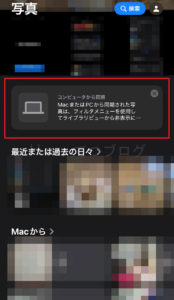
同期写真と本体標準保存先の画像の区別で困っていた方に朗報です。
今回予想外でしたが、以前より不満のあった写真アプリが改善され、iOS17以前の表示仕様選択可能になりました。
通常のセキュリティー対応も含まれていますが、私にとっては今回この改善が一番嬉しい機能改善となります。
写真アプリ仕様改善内容について
iOS17以前は「同期画像」と「本体標準保存画像」について別メニューで管理されていたので、本体保存表示に同期画像が混じって表示されることはありませんでした。
これは管理上としても区別がしやすく分かりやすいものでした。
これがiOS18からは、ライブラリー表示として同期画像も全体表示されるようになり、目的画像がとても探しにくく、使い勝手としてはかなり悪くなるものでした。
初めてAppleさんへ改善要望書提出
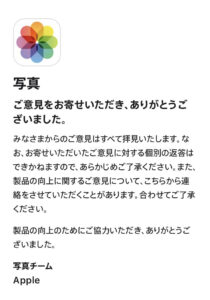
iOS18で実装されているフィルター機能だけでは従来のような表示再現は不可能だったのと、ネットで状況を調査してみると他の方でも同様に困っている声が多かった状態でした。
同期写真自体も「ファイル名ソート」になっているのか、並び順も以前とは異なる表示がされるので管理上とても使いにくく、画像にあるように初めてAppleに「改善要望」出しました。
結果として改善要望が叶いとても嬉しいです。
iOS17以前と同じ表示にするフィルター方法
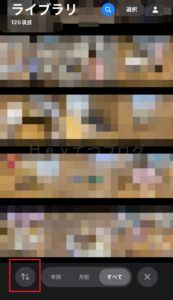
1.写真アプリを開いて赤枠の「矢印↑↓」をタップ。
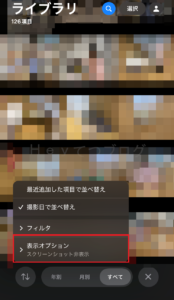
赤枠の「表示オプション」をタップ。
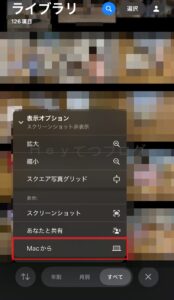
赤枠にある「Macから」にチェックが入っていなければOK
これで以前のようにライブラリーに同期画像が表示されなくなります。
本当に嬉しい改善でした。
この機能紹介をしているサイトが意外に少なかったので今回緊急で取り上げてみました。
iPhoneのストレージがギリギリの方は注意
今回のアップデートはマイナーアップデートとしてはかなり容量が大きいものとなっています。
アップデート後にどのくらい容量が増加しているか以下解説します。
アップデート前の容量
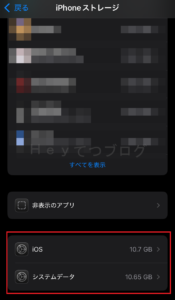
iPhoneSE2のアップデート前のシステム容量として、iOS10.7GB、システムデータ10.65GBとなっています。
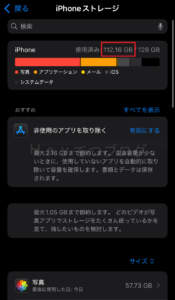
こちらはストレージですが、iPhoneSE2のアップデート前の容量として、112.16GBとなっています。
アップデート後の容量
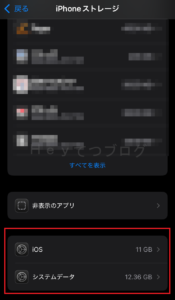
iPhoneSE2のアップデート後のシステム容量として、iOS11GB、システムデータ12.36GBとなっています。
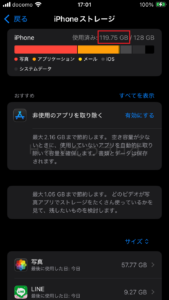
こちらはストレージですが、iPhoneSE2のアップデート後の容量として、119.75GBとなっています。
アップデート後システム2GB、ストレージ7GB増加
AI関連データが大半と思いますが、システムデータを確認するとアップデート前に比べてシステム関連で約2GBくらい、ストレージとして7GBほど増加していました。
アップデートファイルは圧縮されて約3GBほどに対して、インストール後は7GBに増えていることから、アップデート処理はある程度の空き容量が必要なので、iPhoneの空き容量が「ギリギリの方は注意が必要」です。
空き容量が不足している時に実際に起きた事例として、「iPhone内の画像関連をiCloud連携している場合」、iPhone本体にiCloudと同じ画像があると、本体側の画像を消去して空き容量を作るなどの処理が走ることがあるそうです。
当ブログでは以前より「機種変更時のスマホ容量は大きい方が良い」事を解説してますが、こういった事を未然に防ぐためであり、参考ページについて以下リンクの「 なぜストレージ容量256GB?」を見て頂けると良いかと思います。
【プチレビュー】iPhoneSE2からiPhone16へ機種変更 | Heyてつブログ
今回のような新機能追加時、AI系の関連によるデータ増加への備えだけでなく、容量がいっぱいになると写真も動画も保存出来なくなったり、セキュリティ対応のためのアップデートに必要な空き容量も確保できなくなる可能性があるので、日ごろからデータの整理を行い15GBくらいは空き容量を確保することをお勧めします。
アップデート時間はどのくらい?
会社スマホのiPhone14でアップデートしたら時間として約20分程と結構かかりました。
iPhoneSE2については更に長く、約30分くらいかかりました。
今回のアップデートはマイナーアップデートの中でも大きいものですので、アップデートにはそれなりに時間がかかる点に注意してください。
バージョンアップ容量は機種で異なる
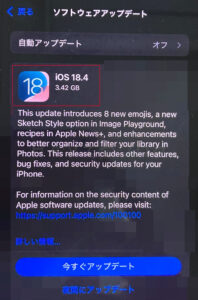
iPhone14はiOS18.4のアップデート容量が「3.42GB」です。
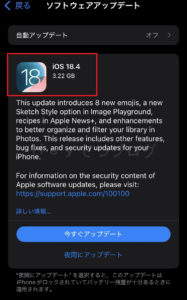
一方でiPhoneSE2のiOS18.4アップデート容量は「3.22GB」となりiPhone14と比べて約200MB程さがある状態です。
条件としてはどちらのiPhoneも、iOS18.4の一つ前の最終バージョンとしてiOS18.3.2は同じです。
ちなみにiOS18.3.1から18.3.2へマイナーアップデートするときも同じように容量に違いがありました。
上記より、アップデートを全然していない方はもっと容量が大きくなるのでご注意下さい。
気になる点(iOS18.4の不具合っぽい)
以下内容についてはどうもiOS18.4の不具合によることが分かってきました。
自動ダウンロード設定とは別で発生するので、最近のダウンロード履歴にも情報がないのもこれで納得と思います。
そのうち修正版がまた更新されると思いますが、以下事象が発生する場合は不具合の一つと事前に知っておくことで不安に陥ることはないかと思います。
この内容はもしかしたら私だけ?なのかもしれないですが、ネットでも若干見かけた内容でもあります。
今回iOS18.4アップデート後にホーム画面みたら「GarageBand」、「pages」、「広告GAMEアプリのLastWar」がなぜか勝手にDLされてるのを確認・・・。
「GarageBand」、「pages」はAppleのプリインストールアプリですし、広告Gameアプリは誤って以前にダウンロードしたことがあるので全て過去にインストールした事実は確かにあります。
しかし、容量確保のためのアプリ整理で「GarageBand」、「pages」はアンインストールしましたし、「LastWar」もアンケートの広告で誤ってDLになっていたので速攻削除しました。
最近のアプリダウンロード履歴に無く気味の悪い状態に謎は深まるばかりでした。
iPadOSも18.4へアップデートしました
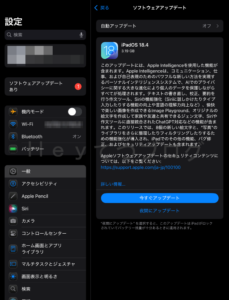
iPad第9世代にもiOS18.4が配信されていたのでアップデートしました。
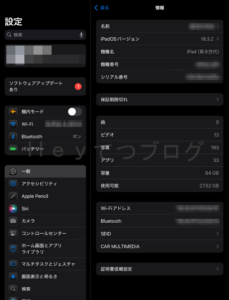
iPadOS18.4適用前のシステム情報です。
ストレージは一番少ない64GBモデルですが、お出かけ時の後席用動画再生機だったり、子供の教育が主な用途でゲームもしないことから容量はまだ余裕あります。
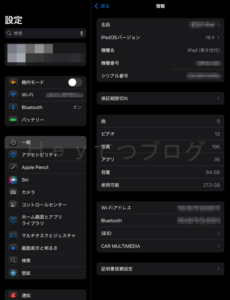
iPadOS18.4適用後のシステム情報画面です。
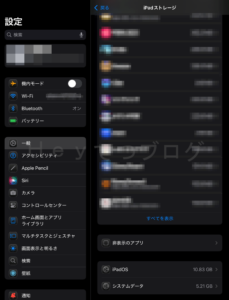
iPhoneの時と違って、システムデータ領域はそこまで増えるようなことはありませんでした。
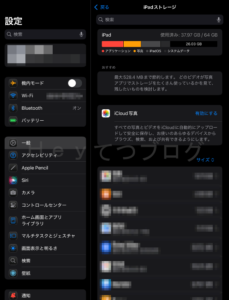
ストレージの空き容量についても使用可能容量が200MBほど変わっただけです。
iPadOSの場合は対象外機能については削除されるような気がします。
となると配信時圧縮ファイル状態とはいえ、3GB程の容量の内、セキュリティーや写真アプリ関連で適用されたのが200MB程ってことはそれ以外が「Apple Intelligence」なんでしょうか?
iPhoneの時のような容量増加がなかったのでちょっと意外でした。
旧機種にまさかのiOS15.8.4配信
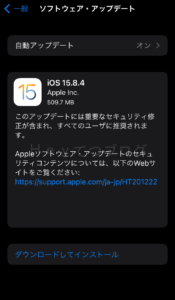
昨日サブ機のiPhone6sのお知らせにセキュリティーアップデート案内が届いていました。
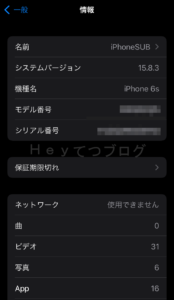
これまではiOS15.8.3が最終バージョンでしたが、脆弱性対応のためiOS15.8.4が配信。
もちろんiPhone6sのサポートiOSは15までなので、iOS16へのメジャーアップデートには対応していません。
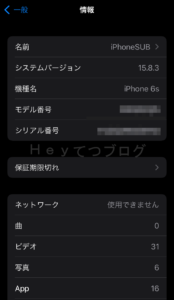
ダウンロードから適用完了まで30分くらいでしたが、10年前のiPhone6sに対してセキュリティー配信されるとは思いませんでした。
Appleさんありがとうございます!
最後に
如何でしたでしょうか?
今回はApple Intelligence搭載iPhoneで、日本語対応となる大きなアップデートとなりましたが、そのほかの非対応機種ではセキュリティーと写真の管理機能に変更のある内容です。
Apple Intelligence非対応機種ではAI機能追加に関して恩恵はありませんが、写真アプリの改善は待ち望んでいた方が多いのではないでしょうか?
まだマイナーアップデートしたばかりなので、細かいバグはあるかと思います。
今後、微修正で配信がまたあるかもしれませんが、マイナーアップデートは脆弱性対応のためのセキュリティー内容が含まれていることが多いので、出来るだけ最新版にされると良いでしょう。
それでは今回はここまでとします。
最後までお読み頂きありがとうございました。
ではまた次回